Hyper-V is het hardwarevirtualisatieproduct van Microsoft. Hiermee kunt u een softwareversie van een computer maken en uitvoeren, genaamd a virtuele machine. Elke virtuele machine werkt als een complete computer met een besturingssysteem en programma's. In dit bericht laten we je de drie manieren zien om schakel Hyper-V disable uit op Windows 10.
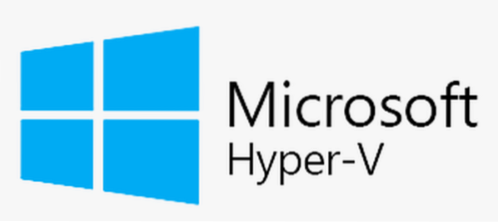
Hyper-V draait elke virtuele machine in zijn eigen geïsoleerde ruimte, wat betekent dat u meer dan één virtuele machine tegelijkertijd op dezelfde hardware kunt draaien. Misschien wilt u dit doen om problemen te voorkomen, zoals een crash die de andere workloads beïnvloedt, of om verschillende mensen, groepen of services toegang te geven tot verschillende systemen.
Hyper-V kan u helpen:
- Opzetten of uitbreiden van een private cloudomgeving. Bied flexibelere, on-demand IT-services door over te stappen op gedeelde resources of deze uit te breiden en het gebruik aan te passen als de vraag verandert.
- Gebruik uw hardware effectiever. Consolideer servers en workloads op minder, krachtigere fysieke computers om minder stroom en fysieke ruimte te gebruiken.
- Verbeter de bedrijfscontinuïteit. Minimaliseer de impact van zowel geplande als ongeplande downtime van uw workloads.
- Opzetten of uitbreiden van een virtuele desktop infrastructuur (VDI). Het gebruik van een gecentraliseerde desktopstrategie met VDI kan u helpen de zakelijke flexibiliteit en gegevensbeveiliging te vergroten, de naleving van de regelgeving te vereenvoudigen en desktopbesturingssystemen en -toepassingen te beheren. Implementeer Hyper-V en Remote Desktop Virtualization Host (RD Virtualization Host) op dezelfde server om persoonlijke virtuele desktops of virtuele desktop-pools beschikbaar te maken voor uw gebruikers.
- Maak ontwikkeling en testen efficiënter. Reproduceer verschillende computeromgevingen zonder dat u alle hardware hoeft aan te schaffen of te onderhouden die u nodig heeft als u alleen fysieke systemen gebruikt.
Schakel Hyper-V uit op Windows 10
U kunt Hyper-V in Windows 10 op 3 snelle en gemakkelijke manieren uitschakelen. We zullen dit onderwerp onderzoeken aan de hand van de methoden die hieronder in deze sectie worden beschreven:
- Via Configuratiescherm
- Via PowerShell
- Via Register-editor
Laten we eens kijken naar de beschrijving van het stapsgewijze proces in relatie tot elk van de methoden.
1] Schakel Hyper-V uit via het Configuratiescherm
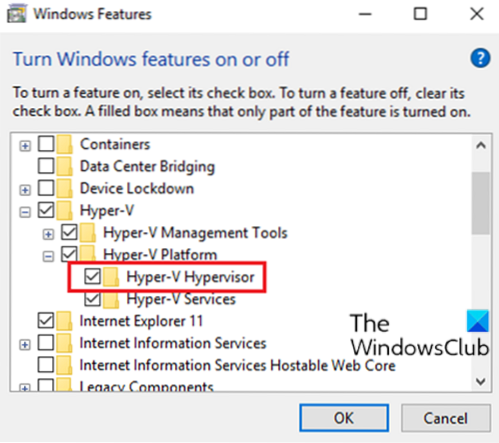
Ga als volgt te werk om Hyper-V via het Configuratiescherm uit te schakelen:
- druk op Windows-toets + R om het dialoogvenster Uitvoeren op te roepen.
- Typ in het dialoogvenster Uitvoeren
appwiz.cplen druk op Enter om de . te openen Programma's en functies appeltje. - Klik in het venster aan de linkerkant op de Windows-onderdelen in-of uitschakelen koppeling.
- Wacht tot de applet is gevuld.
- Volgende, uitbreiden Hyper-V, uitbreiden Hyper-V-platform,
- Ruim het op Hyper-V-hypervisor selectievakje of u kunt gewoon de bovenliggende Hyper-V-map uitschakelen.
U kunt nu het Configuratiescherm verlaten.
2] Schakel Hyper-V uit via PowerShell

Ga als volgt te werk om Hyper-V via PowerShell uit te schakelen:
- druk op Windows-toets + X om het hoofdgebruikersmenu te openen.
- Kraan EEN op het toetsenbord om PowerShell te starten in de beheerders-/verhoogde modus.
- Typ of kopieer en plak de onderstaande opdracht in de PowerShell-console en druk op Enter:
Disable-WindowsOptionalFeature -Online -FeatureName Microsoft-Hyper-V-Hypervisor
Tip: Mits ondersteuning voor hardwarevirtualisatie is ingeschakeld in BIOS/UEFI, kunt u dezelfde opdracht uitvoeren om Hyper-V snel in te schakelen; gewoon vervangen Uitschakelen met Inschakelen in de opdracht.
- Het proces kan even duren. Zodra de opdracht is uitgevoerd, kunt u PowerShell afsluiten.
3] Schakel Hyper-V uit via de Register-editor
Aangezien dit een registerbewerking is, is het raadzaam een back-up van het register te maken of een systeemherstelpunt te maken als noodzakelijke voorzorgsmaatregelen.
Ga als volgt te werk om Hyper-V via de Register-editor in Windows 10 uit te schakelen:
- druk op Windows-toets + R om het dialoogvenster Uitvoeren op te roepen.
- Typ in het dialoogvenster Uitvoeren
kladbloken druk op Enter om Kladblok te openen. - Kopieer en plak de onderstaande code in de teksteditor.
Windows Register-editor versie 5.00 [HKEY_LOCAL_MACHINE\SYSTEM\CurrentControlSet\Control\DeviceGuard] "RequireMicrosoftSignedBootChain"=dword:00000000 [HKEY_LOCAL_MACHINE\SYSTEM\CurrentControlSet\Control\DeviceGuard\Scenarios] [HKEY_LOCAL\MACHINErent =dword:00000000 "Ingeschakeld"=dword:00000000
- Klik nu op de het dossier optie uit het menu en selecteer Opslaan als knop.
- Kies een locatie (bij voorkeur desktop) waar je het bestand wilt opslaan.
- Voer een naam in met .reg extensie (bijv Disable_HyperV.reg).
- Kiezen Alle bestanden van de Opslaan als type keuzelijst.
- Dubbelklik op de opgeslagen .reg-bestand om het samen te voegen.
- Klik desgevraagd op Uitvoeren > Ja (UAC) > Ja > OK om de fusie goed te keuren.
- U kunt nu de . verwijderen .reg-bestand als je wilt.
Dat is het over de drie manieren om Hyper-V op Windows 10 uit te schakelen!

 Phenquestions
Phenquestions


